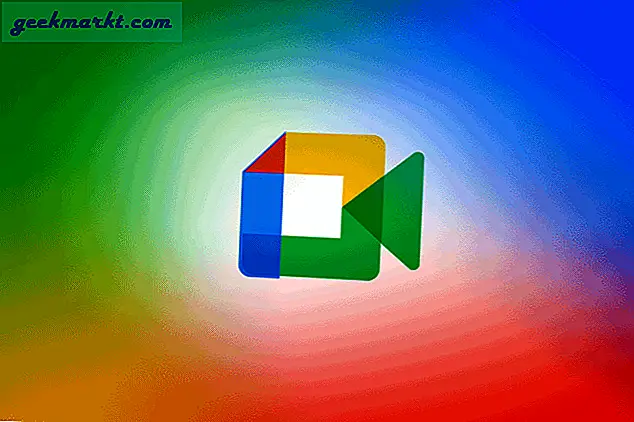Rythm là một bot chơi nhạc phổ biến giúp bạn nghe nhạc với cộng đồng Discord của mình. Nó hỗ trợ YouTube, YouTube Music, SoundCloud, Twitch và các dịch vụ phát trực tuyến nhạc khác để phát trên Discord. Nhưng làm thế nào để sử dụng Rythm bot trên Discord?
Hôm nay, chúng ta sẽ thảo luận về cách thêm Rythm vào máy chủ của bạn, sử dụng nó, các tính năng mà bạn cần kiểm tra và cũng như cách xóa nó nếu bạn không hài lòng. Tóm lại, mọi thứ bạn cần biết về bot Rythm trên Discord.
Cách thêm Rythm Bot vào máy chủ Discord của bạn
Để thêm bot Rythm vào máy chủ Discord, hãy mở trang web chính thức của Rythm. Bạn có thể tìm thấy “Thêm vào bất hòa” là tùy chọn đầu tiên trong thanh bên phải, nhấp vào nó.
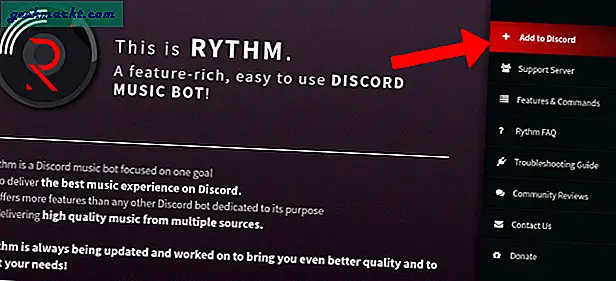
Bạn sẽ được yêu cầu đăng nhập vào Discord nếu chưa đăng nhập.
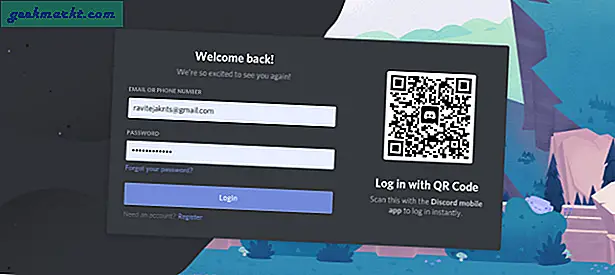
Điều này sẽ mở ra một trang bất hòa để thêm bot vào máy chủ của bạn. Chỉ cần chọn Máy chủ trong trình đơn thả xuống và nhấp vào Tiếp tục. Nếu máy chủ bạn muốn thêm bot vào không khả dụng, có thể bạn không có quyền cần thiết để thêm bot vào máy chủ cụ thể đó. Bạn nên liên hệ với người có vai trò quản trị viên hoặc cao hơn để thêm bot cho bạn.
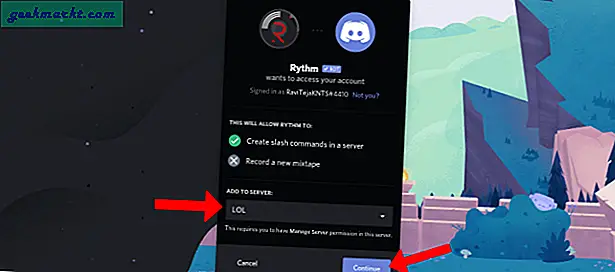
Rythm sẽ yêu cầu sự cho phép của Quản trị viên. Bạn có thể tắt tính năng này và nhấp vào Tiếp tục vì Rythm không cần quyền của quản trị viên để hoạt động.
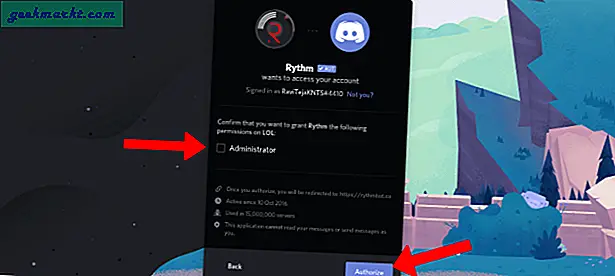
Đó là nó. Bạn đã thêm thành công bot Rythm vào máy chủ Discord của mình và bạn sẽ được chuyển hướng đến trang web chính thức của Rythm.
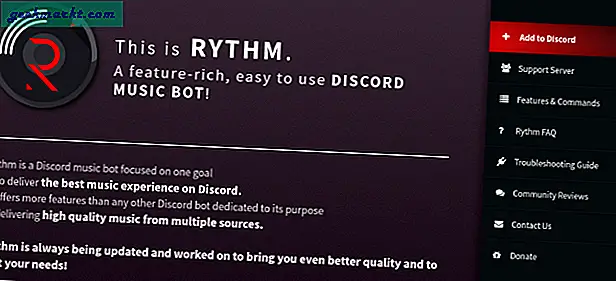
Mở Discord và sau đó là máy chủ mà bạn đã thêm bot Rythm vào. Bạn sẽ tìm thấy thông báo chào mừng từ Rythm và một số thông tin cơ bản để bắt đầu.
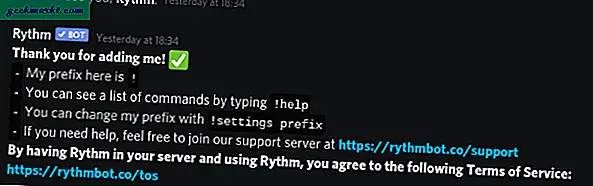
Ngoài ra Thanh toán: Cách tự gán vai trò người dùng trên Discord
Cách sử dụng Rythm Bot
Tiền tố của bot Rythm là “!”. Với nó, bạn có thể sử dụng một số lệnh như phát, tạm dừng, tiếp tục, xáo trộn, hàng đợi, v.v.
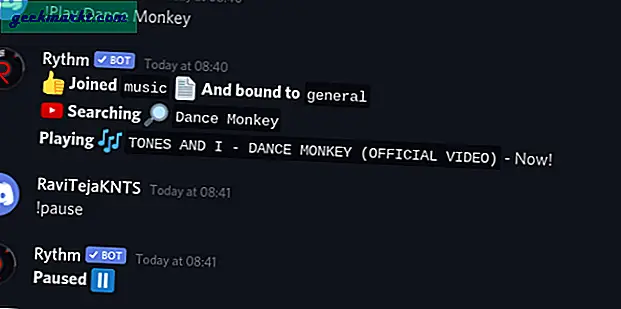
Bạn có thể sử dụng lệnh “! Play” rồi nhập tên bài hát hoặc URL YouTube để bắt đầu phát bài hát đó và mọi người trong nhóm đó có thể nghe cùng một bài hát.
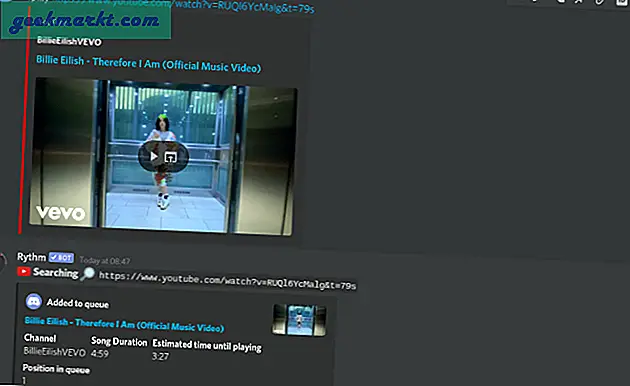
Tương tự, bạn có thể sử dụng các lệnh khác như bỏ qua, loại bỏ, lặp lại, v.v. với tiền tố! trước nó. Hãy xem danh sách lệnh này cho Rythm và tìm hiểu thêm về cách sử dụng chúng trong Discord.
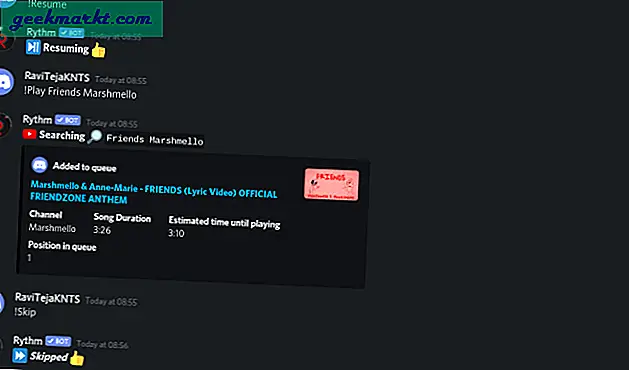
Đảm bảo rằng mọi người không gửi spam các lệnh Rythm trên tất cả các kênh của bạn dẫn đến spam. Để làm như vậy, hãy tạo một kênh văn bản điều khiển âm nhạc riêng biệt bằng cách nhấp vào dấu cộng “+” bên cạnh các kênh văn bản.
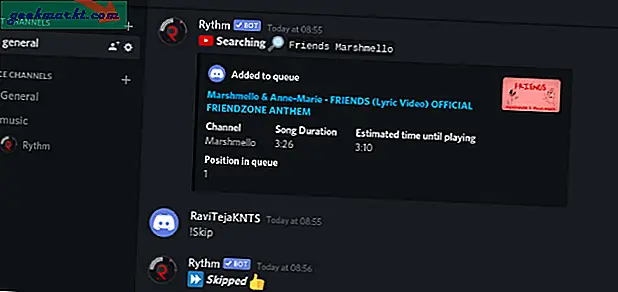
Đặt tên kênh liên quan đến điều khiển nhạc (dễ nhớ) và nhấp vào “Tạo kênh”.
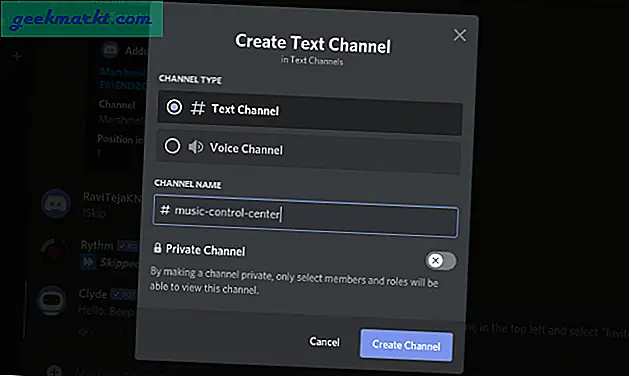
Ngoài ra, hãy đảm bảo rằng các lệnh này không hoạt động trên các kênh khác để nó buộc mọi người sử dụng kênh cụ thể mà chúng tôi đã tạo để điều khiển nhạc. Để chặn các kênh khác, hãy nhấp đúp vào tên kênh và nhấp vào “Chỉnh sửa kênh”.
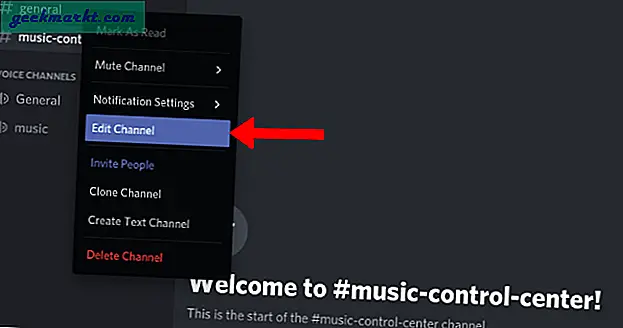
Nhấp vào tùy chọn Quyền ở thanh bên trái rồi chọn Dấu cộng “+” bên cạnh Vai trò / Thành viên.
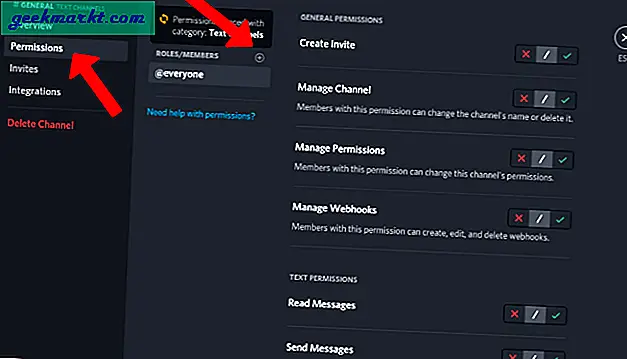
Chọn bot Rythm từ danh sách.
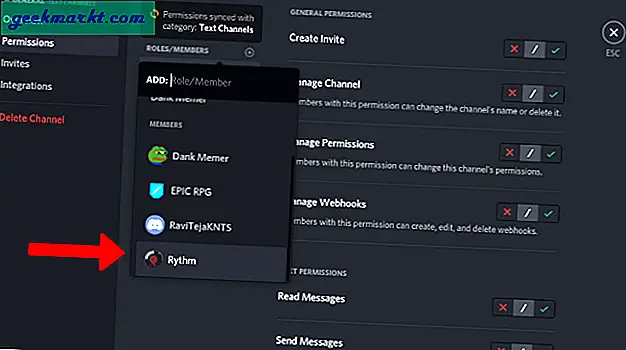
Trong chế độ xem quyền của vai trò Rythm, hãy tắt quyền “Đọc tin nhắn” để Rythm không thể đọc tin nhắn từ kênh. Điều này có thể buộc mọi người ngừng sử dụng các kênh khác làm kênh điều khiển âm nhạc.
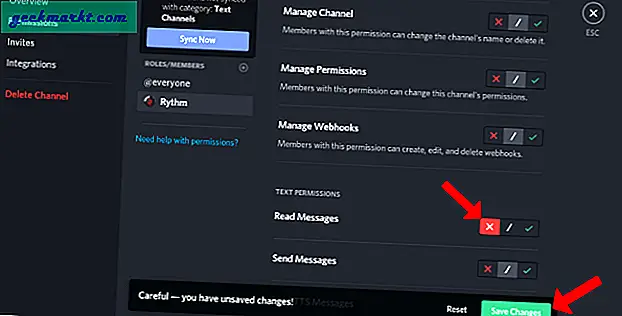
Bây giờ bạn cần thực hiện tương tự trên tất cả các kênh văn bản trong máy chủ của mình để chuyển vùng kênh duy nhất là kênh mà chúng tôi đã tạo.
Tính năng của Rythm Bot
Rythm cũng có một số tính năng tiện lợi mà bạn cần kiểm tra. Đầu tiên, bạn có thể thay đổi tiền tố “!” chỉ bằng cách sử dụng tiền tố cài đặt lệnh!
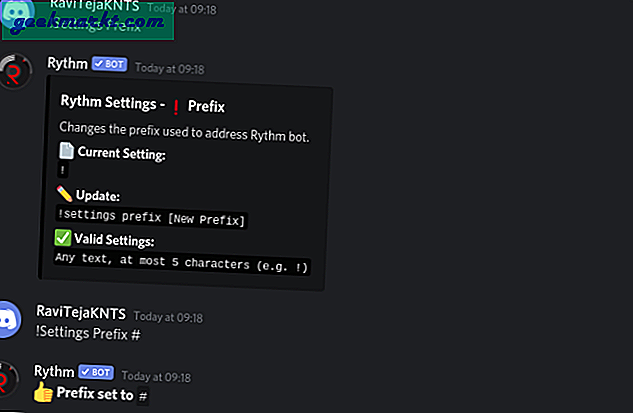
Bạn có thể truy cập lời bài hát hiện đang phát bằng cách gõ lời bài hát !.
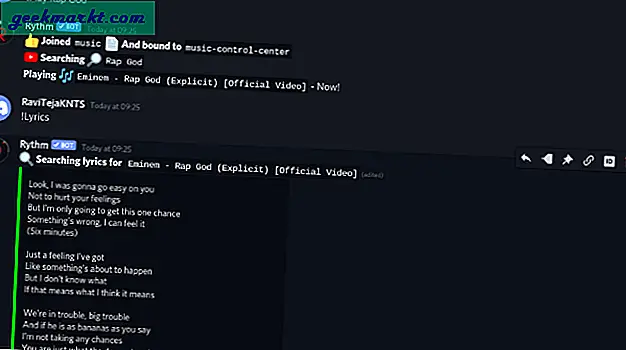
Chỉ cần nhập! Play và sau đó thêm URL Danh sách phát trên YouTube để phát Danh sách phát trên YouTube.
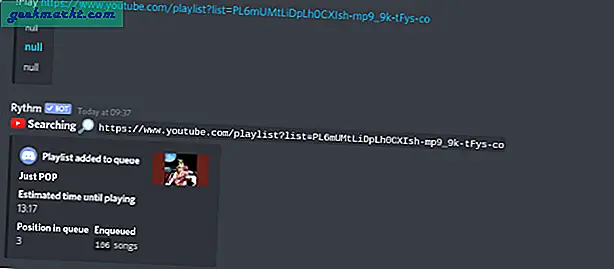
Bạn sử dụng tùy chọn! Loop và! Loopqueue để lặp lại một bài hát hoặc hàng đợi tương ứng.
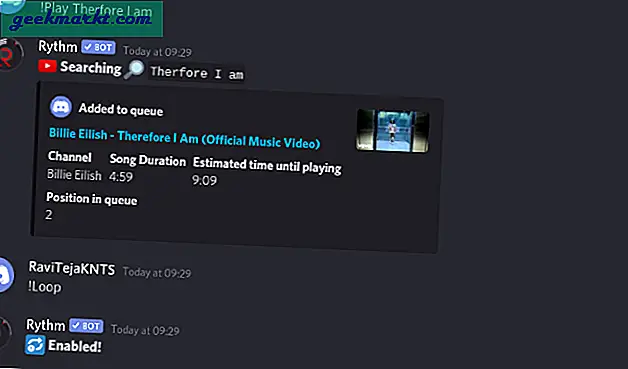
Có tùy chọn tìm kiếm trực tiếp trên YouTube bằng cách sử dụng ‘! Tìm kiếm’ và tùy chọn tên bài hát. Điều này sẽ hiển thị cho bạn liên kết của các video từ YouTube trong một danh sách.
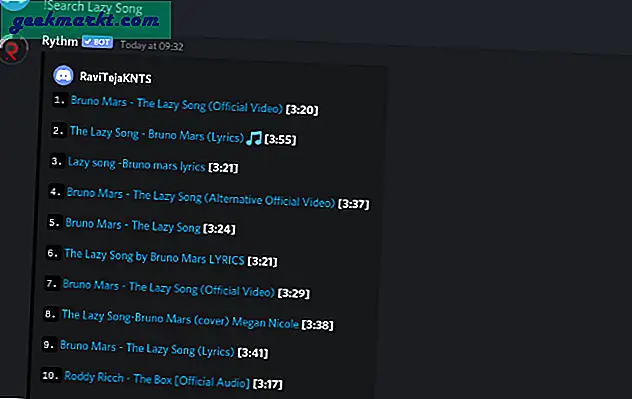
Cách xóa Rythm Bot khỏi máy chủ
Thông thường, mọi người thêm bot để kiểm tra chúng và sau đó muốn xóa chúng vì nhiều lý do khác nhau. Nhưng xóa bot khỏi máy chủ Discord là một quá trình kỳ lạ.
Để xóa, chỉ cần nhập! Play vào kênh mà Rythm có thể đọc. Nó sẽ trả lời với một thông báo rằng nó không hợp lệ.
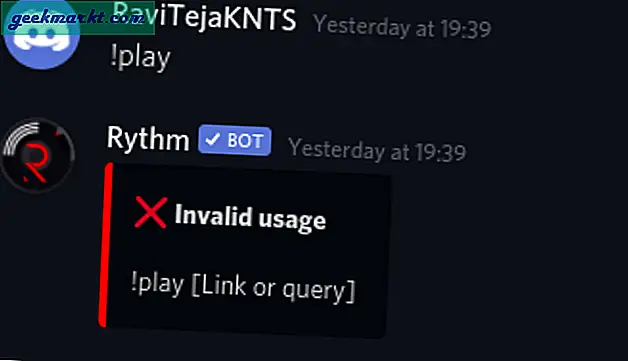
Nhấp chuột phải vào tên bot “Rythm” và chọn “Kick Rythm” để xóa Rythm khỏi máy chủ Discord của bạn.
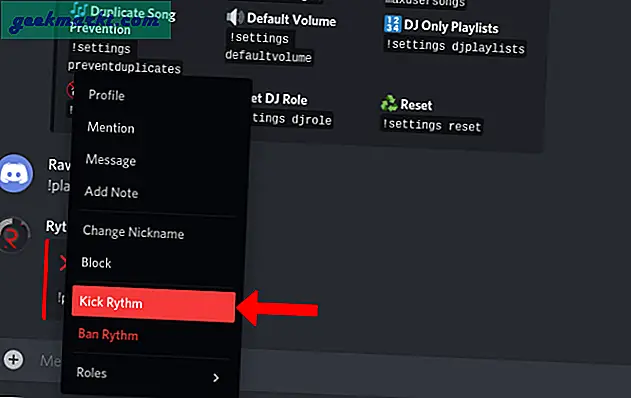
Bạn cũng có thể làm điều tương tự từ “Danh sách thành viên”, nhưng nếu bạn có nhiều người trên máy chủ, rất khó để tìm thấy bot vì không có tính năng tìm kiếm.
Bạn sẽ sử dụng Rhytm Bot trên Máy chủ Discord chứ
Mặc dù Rythm không hỗ trợ Spotify nhưng nó luôn là bot âm nhạc yêu thích của tôi trên Discord do độ tin cậy của nó. Thực tế là nó không bị trễ giữa và phản hồi mọi lệnh thực sự rất tốt so với các chương trình âm nhạc khác. Nhưng tôi khuyên bạn nên xem Groovy và Botify vì chúng là những lựa chọn thay thế tốt nhất mà bạn có thể chọn.
Ngoài ra Thanh toán: Các bot Discord tốt nhất để xây dựng và duy trì một máy chủ tuyệt vời